注文管理画面の各種項目についてご説明します。
機能の操作方法や各項目の詳細は、参照のリンクよりご確認ください。
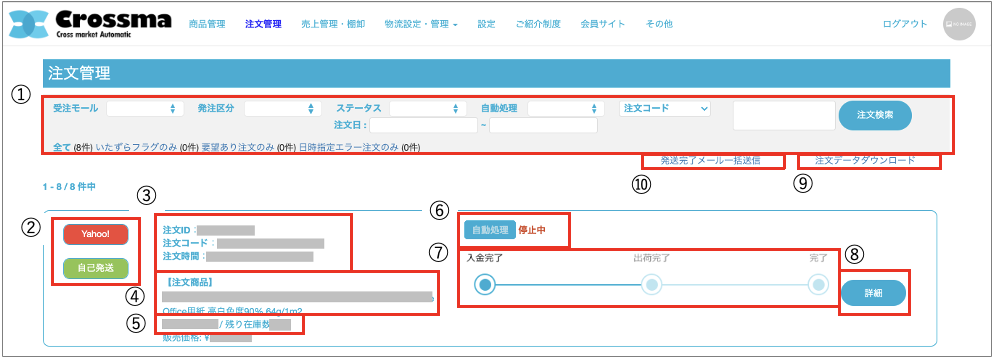
| 項目名 | 内容 | 参照 | |
| 1 | 注文検索画面 | 表示されている注文データの検索・絞り込み機能 | |
| 2 | 注文モール、発送方法 | 注文が発生したモールと配送方法のアイコンが表示されます (クロスマに登録されていないクロスマ外商品は全て「自己発送」で表示されます) | ▼注文処理について FBA 自己発送 ヤマトフルフィルメント |
| 3 | 注文ID、注文コード、注文時間 | 注文ID:クロスマで注文データの取り込まれた順番に発番される番号 注文コード:各モールで発番される注文コード 注文時間:注文データがクロスマに取り込まれた時間 | |
| 4 | 注文商品名 | モールから取得した注文データ上の商品名 ※クロスマと異なる場合がございます | |
| 5 | 商品コードと在庫数 | 注文された各モールの商品コードが取り込まれます クロスマ外商品の場合、「残り在庫数」は表示されません。 | |
| 6 | 自動処理ステータス | クロスマの自動処理のステータスが表示されます。 「実行中」:自動処理が動いている状態 「停止中」:自動処理が停止し、各商品ごとに対応が必要な状態 「終了」 :注文処理が完了し終了した状態 | |
| 7 | 注文処理ステータス | 入金→出荷完了→注文処理完了のステータスを表しています。 例)入金完了後、出荷は完了していない状況の場合は、出荷処理を行う必要があります。 ※クロスマ自動処理ステータスが「実行中」の場合は、出荷待ち状態のステータスとなるため、注文処理は不要です。 | |
| 8 | 注文詳細 | 各注文の詳細ページに遷移します。 メールの送信や、領収書や明細書の発行は各注文詳細画面から実施します。 | 注文詳細画面について 領収書発行と送付について 明細書の発行方法 |
| 9 | 注文データダウンロード | 注文データをCSVで出力するページに遷移します | 注文データダウンロード機能 |
| 10 | 発送完了メール一括送信 | 発送完了メールを一括で送信するページへ遷移します。 | 発送完了メール一括送信 |
